 「これは演習ではない。警戒を厳とせよ ! 」
「これは演習ではない。警戒を厳とせよ ! 」
 「達する。Linux Mint がシステムフリーズ状態でダウン。Firefox で巨大PDFファイルをロード中、SSDが暴走。操作不能、現在も続いている。これはメモリースワップではない模様」
「達する。Linux Mint がシステムフリーズ状態でダウン。Firefox で巨大PDFファイルをロード中、SSDが暴走。操作不能、現在も続いている。これはメモリースワップではない模様」
 「衝撃に備え~ ! 」
「衝撃に備え~ ! 」禁じ手の電源ボタン長押しシャットダウン。
Linux Mint の再起動は問題なかったが、
 「 ダメージコントロール っ! 」
「 ダメージコントロール っ! 」 「副長、何をチェックすれば良いでありますか?」
「副長、何をチェックすれば良いでありますか?」 「全ての訓練はこの日のためにあったと思え、これだろっ! 」
「全ての訓練はこの日のためにあったと思え、これだろっ! 」
予期せぬ停電、システムクラッシュ、ドライブの安全でない取り外し、などが原因でファイルシステムが破損する可能性があります。これらの事態に遭遇した場合は、データ損失を未然に防ぐために、ファイルシステムのチェックや修復を行うことをお勧めします。
場合によっては、ファイルシステムのマウントや修正のために修復が必要となります。仮にチェック時に破損が報告されなかったとしても、ファイルシステムはまだ内部で 'dirty' としてマークされていて、修復が必要になる可能性があります。
 「副長、ここ曖昧な感じです。単なるチェック実行では'dirty'有無を表示してくれないのですか?」
「副長、ここ曖昧な感じです。単なるチェック実行では'dirty'有無を表示してくれないのですか?」
ファイルシステムの破損を確認する
アクティビティ画面を開き、ディスク (Disks) を起動します。
左側にあるストレージデバイスの一覧から、対象のドライブを選択します。ドライブに複数のボリュームがある場合は、対象のボリュームをクリックします。
ボリュームセクションの下のツールバーにある歯車ボタンをクリックし、ファイルシステムをチェック…をクリックします。
-
表示されたダイアログの OK ボタンをクリックします。データが多ければ多いほど、チェックに時間がかかります。
この操作はファイルシステムに対して変更を加えたりはしませんが、アンマウントする必要があります。チェックが終わるまでしばらく待ちます。
チェックが完了すると、ファイルシステムの破損の有無が表示されます。ファイルシステムに破損が無かったとしても、内部の 'dirty' マークをリセットするために修復が必要になる場合があることに留意してください。
 「とにかく、3.をまずはCheck Filesystemいてまえ、被害状況を報告せよ。
「とにかく、3.をまずはCheck Filesystemいてまえ、被害状況を報告せよ。マウント状態ではチェックできないということやから、ライブUSBで起動し、アプリ「gnome-disks」でアンマウント状態のSSD内Linux Mint パーティションをチェックせい」
 「副長、単なるチェック実行では、ダメージ無し、であります...」
「副長、単なるチェック実行では、ダメージ無し、であります...」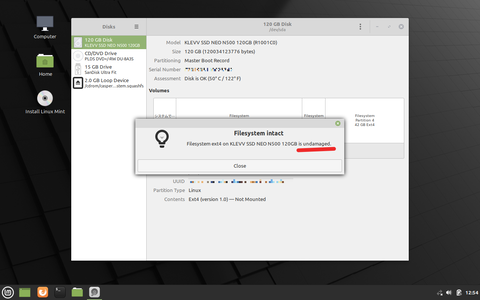
 「ヨッシャ。ほな、5.Repaer Filesystemで内部の 'dirty' マークとやらがあるのか否かをもチェックせー」
「ヨッシャ。ほな、5.Repaer Filesystemで内部の 'dirty' マークとやらがあるのか否かをもチェックせー」 「副長、内部の 'dirty' マークがあったのか否かは不明であります。「修復成功」とは、'dirty' マークがあったということですか?」
「副長、内部の 'dirty' マークがあったのか否かは不明であります。「修復成功」とは、'dirty' マークがあったということですか?」
修復時のデータ損失の可能性
Filesystem Structure (ファイルシステム構造)
が破損している場合は、そこに格納されているファイルにも影響があります。場合によっては、それらのファイルを元の状態に戻せず、削除されるか、特殊なディレクトリに移動されます。通常、移動先はファイルシステムの最上位層にある
lost+found という名前の、リカバリーされたファイルを配置するためのフォルダーです。
 「SSD内のLinux Mint ファイルシステムのlost+foundをファイルマネージャーで検索してみろ。もしあったら'dirty' マークがあったということかもしれん。そやったら「隔壁閉鎖 ! 」
「SSD内のLinux Mint ファイルシステムのlost+foundをファイルマネージャーで検索してみろ。もしあったら'dirty' マークがあったということかもしれん。そやったら「隔壁閉鎖 ! 」 「副長、ドキッとしましたが、ヒットしたファイルやフォルダは更新日時からして別物であります」
「副長、ドキッとしましたが、ヒットしたファイルやフォルダは更新日時からして別物であります」 「念押しでSMARTも確認しておけ 」
「念押しでSMARTも確認しておけ 」 「副長、SMARTも異常無し、であります」
「副長、SMARTも異常無し、であります」
 「ヨッシャ、警戒発令、解除 ! 」
「ヨッシャ、警戒発令、解除 ! 」 「副長、デュアルブートのWindows パーティションのファイルシステムはどうします?」
「副長、デュアルブートのWindows パーティションのファイルシステムはどうします?」 「知らん。Windows を起動したときにチェックしておけ」
「知らん。Windows を起動したときにチェックしておけ」その後、問題は出ていない。
Linux でもハングアップするときゃするもんだ。
「gnome-disks」でいろいろチェックできる。



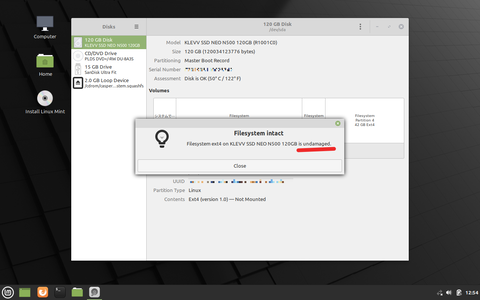





コメント